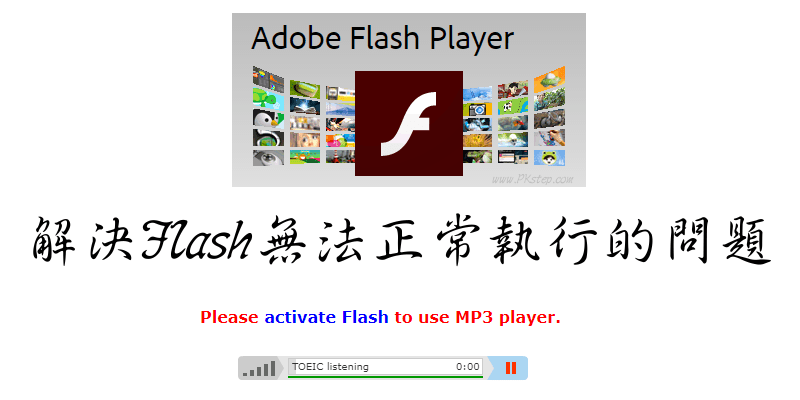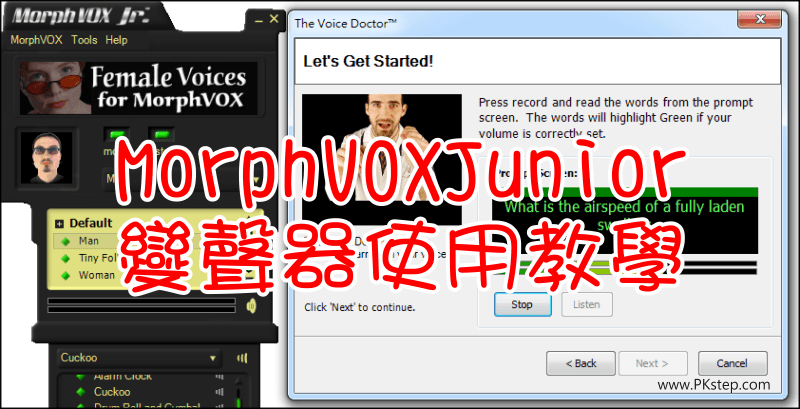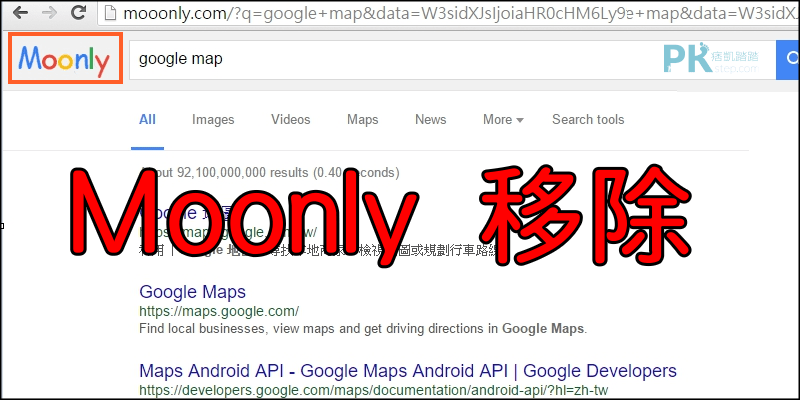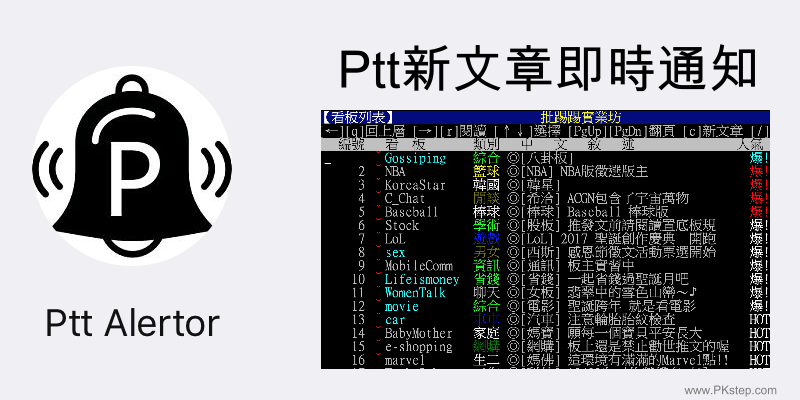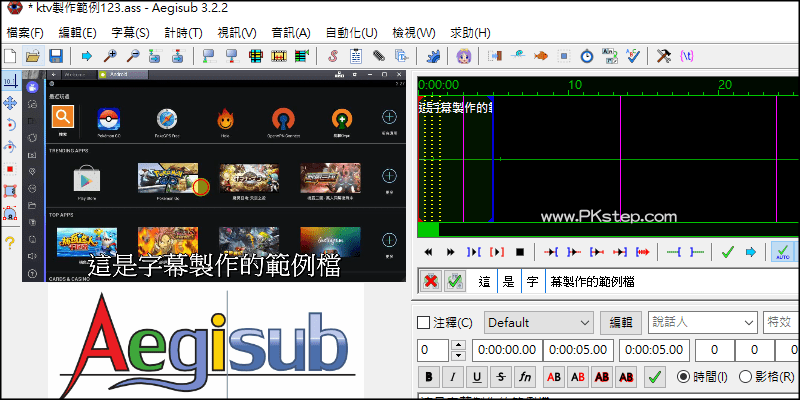「光影魔術手」去背教學-之前有介紹過光影魔術手的大概功能,其中覺得最實用的修圖神器~就是內建提供的「智慧去背」的摳圖工具,不僅可以抓出想要的範圍儲存成透明的去背檔,還提供替換背景功能,在摳圖完成後,直接匯入要變更的背景圖片,只需3步驟輕鬆完成圖片的去背合成。
光影魔術手 去背教學
步驟1:首先下載光影魔術手這個圖片編輯軟體,接著「打開」要去背的圖片。
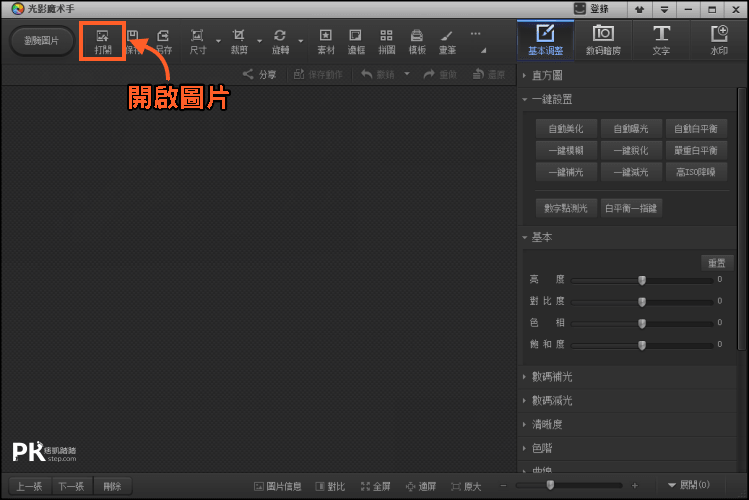
步驟2:找到「摳圖」功能,你可以選擇「自動」、「手動」、「形狀」或是「色度摳圖」功能,教學以自動摳圖為範例。
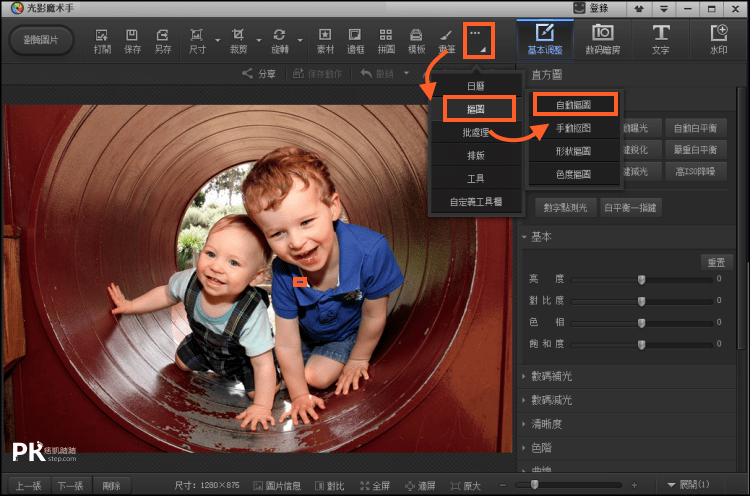
步驟3:可看到右邊有「選中筆」跟「刪除筆」兩個選項,我們先用選中筆在圖片上大概劃出要保留的範圍。
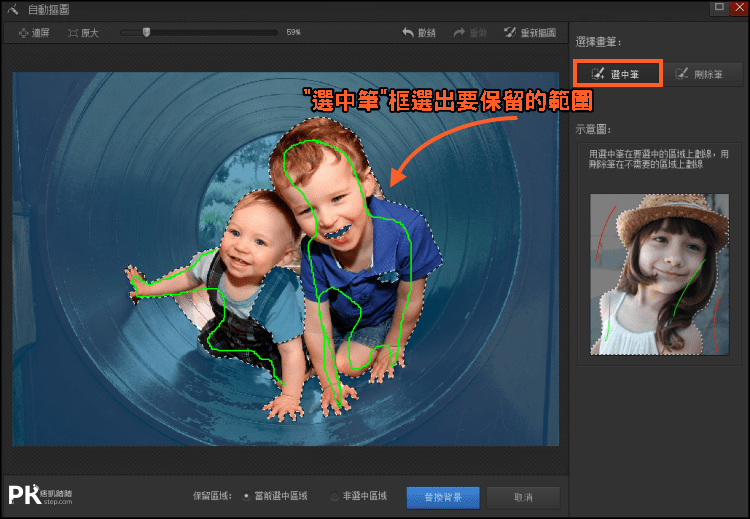
步驟4:然後再用刪除筆把不要保留的細節劃一下,反覆操作後,會發現去背的越來越乾淨,確認後點下方的「替換背景」按鈕。
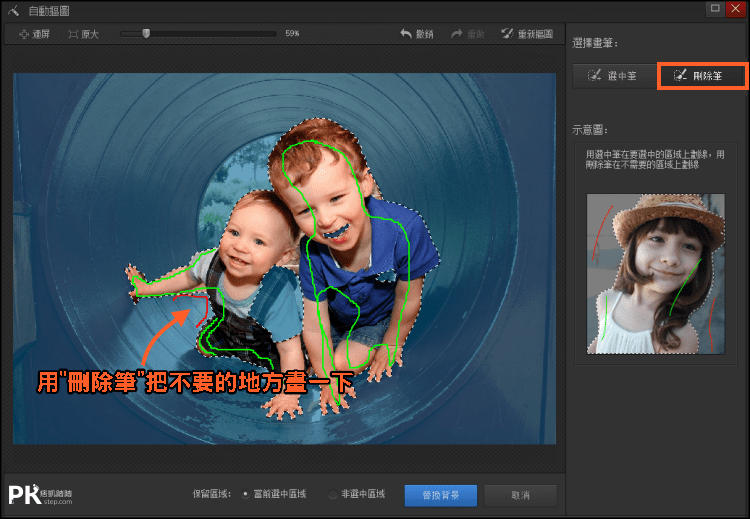
步驟5:選擇透明背景,將圖片「另存為」PNG去背檔。
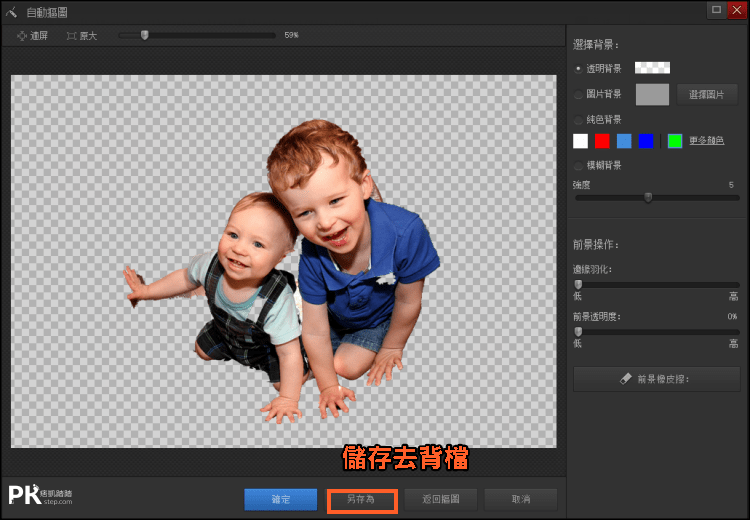
步驟6:如果要加入背景,點一下旁邊的「背景圖片」找出要合成的圖片就完成啦,有了光影魔術手,圖片去背合成超省力!
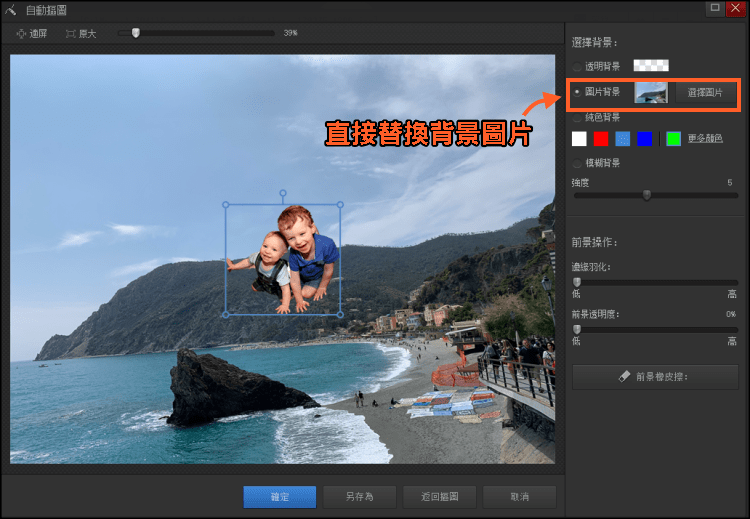
延伸閱讀
♦Play With Pictures:相片摳圖/去背合成軟體(Windows,Mac)
♦免安裝!線上去背:malabi線上免費去背軟體
♦把照片變清楚:SmartDeblur圖片模糊失焦修復軟體
♦自動模式快速移除背景:PhotoLayers手機P圖App
♦從網站下載PNG圖檔:Pngimg免費去背素材圖庫
♦PhotoShop Mix:手機去背App推薦(iOS、Android)
♦免安裝!線上去背:malabi線上免費去背軟體
♦把照片變清楚:SmartDeblur圖片模糊失焦修復軟體
♦自動模式快速移除背景:PhotoLayers手機P圖App
♦從網站下載PNG圖檔:Pngimg免費去背素材圖庫
♦PhotoShop Mix:手機去背App推薦(iOS、Android)